Hace poco traté de descargar un archivo en un sistema de actualización de Windows 10 Fall Creators usando Google Chrome, Microsoft Edge y Mozilla Firefox, y no pude porque bloqueé la descarga del archivo debido a un virus que se detectó durante el análisis de seguridad. Este problema de descargas fallidas en Windows 10 es muy común.
Chrome muestra «Falló – Virus detectado». Microsoft Edge «[nombre de archivo] contenía un virus y fue eliminado». Firefox simplemente «falló» en la interfaz de usuario.
Windows Defender era el programa de seguridad en la máquina, y una revisión rápida reveló que la herramienta de seguridad incorporada era responsable de bloquear la descarga de archivos en el ordenador.
Sabía que esto era un falso positivo, y los párrafos siguientes describen cómo intenté descargar el archivo al sistema. Lo primero que hice fue iniciar Windows Defender Security Center para obtener más información sobre la amenaza.
Lo primero que tendrás que hacer será iniciar el programa con un toque en la tecla de Windows. Escribe Windows Defender y selecciona la entrada Windows Defender Security Center.
¿Cómo evitar las descargas fallidas en Windows 10?
Haz clic en el icono de la esquina superior izquierda para mostrar los nombres de menú al lado de los iconos, y selecciona detección de virus y amenazas en el menú.
Elige el historial de escaneo. Windows Defender puede enumerar allí que no hay amenazas actuales. Esto puede ser desconcertante al principio, pero el programa de seguridad solo enumera amenazas que requieren decisiones del usuario.
Como el archivo descargado se puso en cuarentena automáticamente, no se requiere acción del usuario, lo que a su vez significa que no hay amenazas actuales.
La lista de amenazas en cuarentena está debajo. Si tienes suerte, puedes ver el virus que Windows Defender detectó cuando escaneaste la descarga del archivo. El nombre del archivo no está en la lista, pero la fecha puede ser suficiente para hacer una conjetura.
Un clic en la fila muestra opciones para restaurar el archivo o eliminarlo, y para entrar en detalles. Detalles muestra el nombre del archivo, pero puede no ser suficiente para identificar el archivo, ya que Windows Defender puede mostrar un nombre temporal.
Problemas al momento de restaurar el archivo
La versión actual de Windows Defender Security Center tiene bastantes problemas en este sentido. Ya mencioné la falta de detalles, pero eso es solo uno de los problemas con los que te puedes encontrar.
Otra es que solo puedes obtener archivos viejos listados bajo amenazas en cuarentena. El Centro de seguridad de Windows Defender limita las amenazas a cinco en esa página. Si bien puedes hacer clic en «ver el historial completo» para mostrar todos los elementos que el programa de seguridad puso en cuarentena, inmediatamente notarás que faltan los botones para eliminar o restaurar archivos.
Lo que puedes probar es borrar el historial y volver a intentar la descarga. Sucede que obtienes una descarga fallida debido a la detección de un virus, pero no se incluye de inmediato en las amenazas en cuarentena.
Tienes una opción para lidiar con esto:
- Desactive la protección por el momento y descarga el archivo nuevamente. Si bien no suele recomendarse desactivar las herramientas de seguridad del sistema, a veces no tienes otro recurso que hacerlo. Ve a Protección contra virus y amenazas> Configuración de protección contra virus y amenazas para desactivar los módulos de protección.
- Agrega el archivo que acabas de descargar a la lista de exclusiones (no puedes hacerlo antes de que se descargue) y vuelve a encender los módulos de protección. Encuentra la opción en la página de configuración de protecciones contra virus y amenazas.
Ahora ya estás al tanto de cómo evitar las descargas fallidas en Windows 10. Como has podido observar el problema puede repetirse varias veces. Si esto te ocurre, aplica los dos pasos expuestos anteriormente.


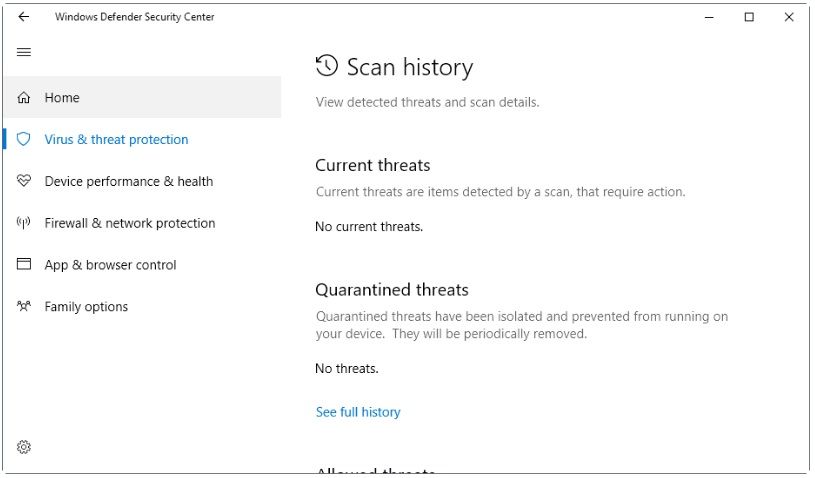
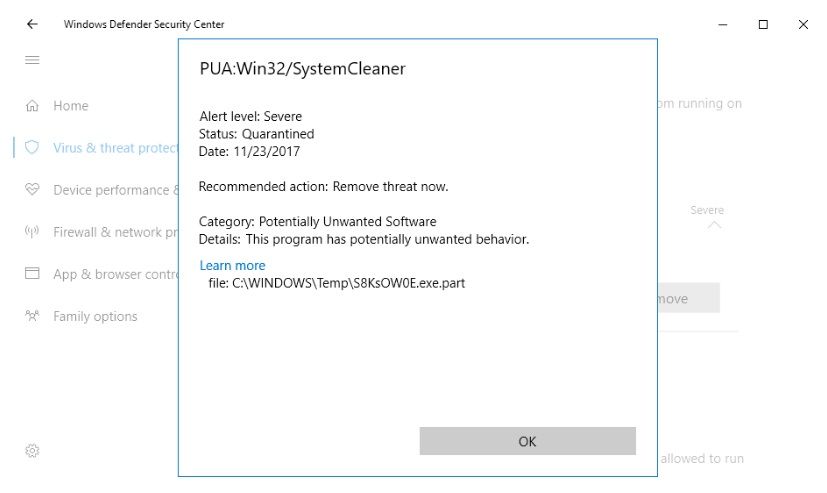
¿Tienes alguna pregunta o problema relacionado con el tema del artículo? Queremos ayudarte.
Deja un comentario con tu problema o pregunta. Leemos y respondemos todos los comentarios, aunque a veces podamos tardar un poco debido al volumen que recibimos. Además, si tu consulta inspira la escritura de un artículo, te notificaremos por email cuando lo publiquemos.
*Moderamos los comentarios para evitar spam.
¡Gracias por enriquecer nuestra comunidad con tu participación!